电脑开机需要选择win10才能进入系统怎么解决
时间:2016-09-18 来源:互联网 浏览量:
一些用户发现在升级到win10系统后,每次开机都需要选择“Windwos 10”才可以进入到桌面,非常麻烦,一般出现这样情况的电脑都是在原来Win7系统基础上安装了一键还原工具导致的,那么解决方法也很简单,下面就一起看看电脑开机需要选择win10才能进入系统怎么解决。

电脑开机需要选择win10才能进入系统的解决方法:
方法一:使用360安全卫士卸载还原工具(点击下载360安全卫士)
1、打开360安全卫视,点击“软件管家”;
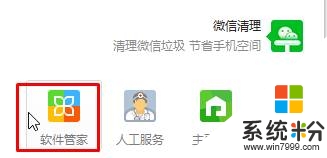
2、点击最上方右侧的“卸载”按钮,在左侧点击“系统工具”;
3、在右侧找到类似“一键GHPST”、“一键还原”的程序,点击一键卸载,卸载完成后就不会弹出选择系统界面了。
方法二:
1、按下“Win+R”呼出运行,在框中输入msconfig 点击确定打开“系统配置”;
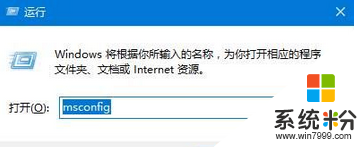
2、切换到“引导”选卡 在下面选中“Windwos 10”,点击【设为默认值】,点击应用并确定保存设置即可。
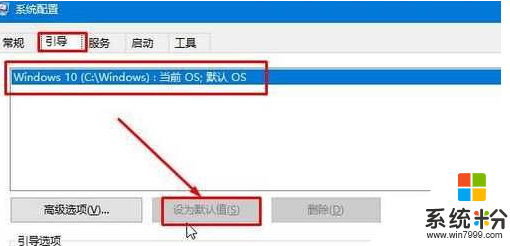
关于【电脑开机需要选择win10才能进入系统怎么解决】就跟大家介绍完了,觉得有用的话可以分享给有需要的小伙伴,更多官方电脑操作系统下载使用技巧欢迎上系统粉查看。
我要分享:
相关教程
- ·Win10开机总是要选择操作系统才能启动怎么办?解决方法
- ·win10系统开机都卡一会才能进入系统,怎么解决 win10系统开机都卡一会才能进入系统的解决方法
- ·怎么Win10系统进入BIOS前黑屏几分钟才能开机问题? Win10系统进入BIOS前黑屏几分钟才能开机怎么解决
- ·win10开机总启动两次才进入系统怎么解决
- ·如何解决Win10开机闪现两次Windows logo才能进系统 Win10开机闪现两次Windows logo才能进系统应该怎么解决
- ·Win10系统外接USB键盘需要插两次才能使用的解决方法有哪些 Win10系统外接USB键盘需要插两次才能使用该如何解决
- ·桌面文件放在d盘 Win10系统电脑怎么将所有桌面文件都保存到D盘
- ·管理员账户怎么登陆 Win10系统如何登录管理员账户
- ·电脑盖上后黑屏不能唤醒怎么办 win10黑屏睡眠后无法唤醒怎么办
- ·电脑上如何查看显卡配置 win10怎么查看电脑显卡配置
win10系统教程推荐
- 1 电脑快捷搜索键是哪个 win10搜索功能的快捷键是什么
- 2 win10系统老是卡死 win10电脑突然卡死怎么办
- 3 w10怎么进入bios界面快捷键 开机按什么键可以进入win10的bios
- 4电脑桌面图标变大怎么恢复正常 WIN10桌面图标突然变大了怎么办
- 5电脑简繁体转换快捷键 Win10自带输入法简繁体切换快捷键修改方法
- 6电脑怎么修复dns Win10 DNS设置异常怎么修复
- 7windows10激活wifi Win10如何连接wifi上网
- 8windows10儿童模式 Win10电脑的儿童模式设置步骤
- 9电脑定时开关机在哪里取消 win10怎么取消定时关机
- 10可以放在电脑桌面的备忘录 win10如何在桌面上放置备忘录
win10系统热门教程
- 1 win10摄像头不能用该怎么办?win10摄像头无法打开的解决方法!
- 2 win10电脑生物识别功能最佳地开启方法
- 3 Win10edge播放视频绿屏该怎么办?Win10播放视频绿屏的解决方法!
- 4Win10系统下载应用一直准备中怎么办?Win10应用无法下载的解决方法
- 5Win10网络诊断工具如何打开?Windows 网络诊断工具使用方法!
- 6Win10没有图片预览该怎么办?文件夹里如何预览图片?
- 7笔记本有独立显卡和集成显卡怎么切换 win10如何在独立显卡和集成显卡之间切换
- 8win10一直在欢迎界面该怎么办?win10一直卡欢迎界面进不去的解决方法!
- 9windows右下角图标隐藏 Win10右下角图标如何隐藏
- 10win10教育版系统密钥 win10教育版激活密钥推荐
最新win10教程
- 1 桌面文件放在d盘 Win10系统电脑怎么将所有桌面文件都保存到D盘
- 2 管理员账户怎么登陆 Win10系统如何登录管理员账户
- 3 电脑盖上后黑屏不能唤醒怎么办 win10黑屏睡眠后无法唤醒怎么办
- 4电脑上如何查看显卡配置 win10怎么查看电脑显卡配置
- 5电脑的网络在哪里打开 Win10网络发现设置在哪里
- 6怎么卸载电脑上的五笔输入法 Win10怎么关闭五笔输入法
- 7苹果笔记本做了win10系统,怎样恢复原系统 苹果电脑装了windows系统怎么办
- 8电脑快捷搜索键是哪个 win10搜索功能的快捷键是什么
- 9win10 锁屏 壁纸 win10锁屏壁纸设置技巧
- 10win10系统老是卡死 win10电脑突然卡死怎么办
